当前位置>
系统教程>
win7如何更改文件夹默认视图格式?win7设置所有文件夹视图方法
win7如何更改文件夹默认视图格式?win7设置所有文件夹视图方法
发布时间:2022-07-27
作者:admin
来源:石大师官网
win7如何更改文件夹默认视图格式?在默认的系统图标中,文件夹默认视图可以支持用户自己自定义进行更改,那具体应该怎么操作呢?详细的方法分享给大家。
win7文件夹默认视图更改教程
1、我们可以点击右上角的图标,更改文件夹的视图。
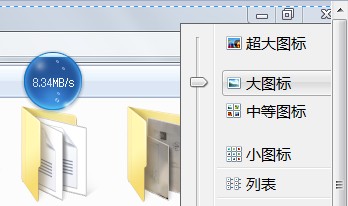
2、还可以右键文件夹空白处,然后在“查看”中选择想要的视图。
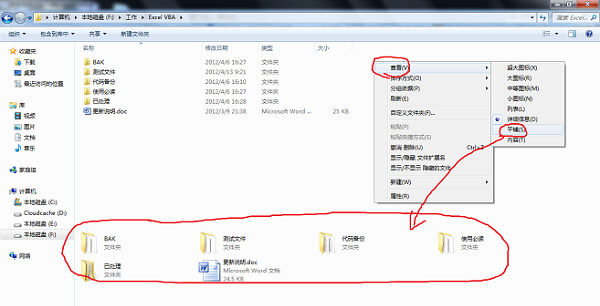
3、然后点击左上角“组织”,选择“文件夹和搜索选项”,然后点击“应用到文件夹”再确定即可。
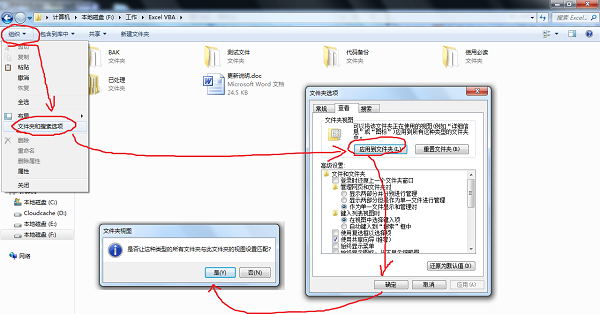
以上就是win7文件夹默认视图更改教程了,使用上面的方法就可以让所有文件夹就使用选择的视图了。